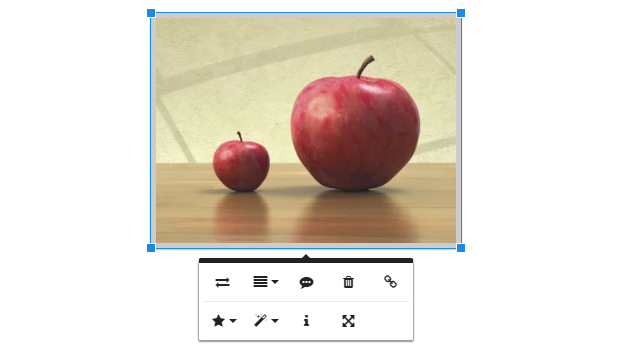テキスト エディター ツールを使用して、テキスト、画像、リンク、ファイルのアップロード、表の挿入などの情報を Web サイトに追加します。このツールは、 コンテンツ、 記事、 ブログなどのページで使用でき、テキストのカスタマイズ、画像やビデオの埋め込みが可能です。 、ファイルのアップロードなど。編集は、フリーテキストではなくセクションを追加することによって行われます。
一部のページには、追加の編集ツールもあります。追加の編集ツールについて詳しくは、こちらをご覧ください。
テキスト エディター ツール内で使用できるオプションは次のとおりです。
画像を追加し、[サイズ] をクリックしてサイズを変更し、[変更] をクリックして別の画像を選択し、画像エディターを使用して編集し、リンクと代替テキストを追加します。
テキストの追加 単語または文を選択(ハイライト)すると、太字、斜体、ハイパーリンクなどのその他の編集オプションが表示されます。
ヘッダーを追加する
順序付きリストを作成する
埋め込みビデオを追加する
HTMLなどのカスタムコードを追加する
水平方向の分割罫線を追加する
「ファイルを添付」をクリックします 訪問者がダウンロードできるファイル (.pdf、.doc、.mp3 など) をアップロードします。ファイルのサイズ制限は 100MB です。
テーブルを追加し、テーブルのセルをクリックすると、その他の編集オプションが表示されます。
コード スニペット -コード スニペットを表示します。
セクションを移動/削除するか、モバイルで表示するには:
上/下を指す矢印をクリックして、セクションを上または下に移動します。
ゴミ箱アイコンをクリックしてセクションを削除します。
モバイル ビューとデスクトップ ビューを切り替えて、ページがどのように表示されるかを確認できます。
スケジュール予約、 Eコマース、 FAQ 、 チーム、 イベント、 シングルビデオページ、 機能/サービスページ、 およびレストラン予約 には、追加のテキスト編集ツールがあります。これらのツールは、これらのページに追加するコンテンツを充実させるのに役立ちます。
色- テキストとテキストの背景 (ハイライト) に色を設定します。
段落形式- 見出しを追加してテキストと段落を整理します。これらは Web サイトのコード内に H1、H2 などを作成し、検索エンジンがこれらのタイトルのインデックス付けと優先順位付けを行う方法に影響を与えるため、賢明に使用するようにしてください。
インデントの増減- 現在の段落とページ余白の間の距離を増減します。
引用- テキストを引用として設定し、テキストのサイズを大きくします。
水平線を挿入- セクションを区切るために水平線を追加します。

Clear HTML - ウィンドウ内のすべてのテキストを削除します。
下付き文字- 通常の線より少し下に文字を設定します。
上付き文字- 通常の線よりも少し上に文字を設定します。

すべて選択 - テキストフィールド内のすべての要素を選択します。
書式設定をクリア - デフォルトの書式設定に戻すテキストを選択します。
フルスクリーン - エディターを画面のフルサイズに拡大します。

サイズの変更 -画像の幅と高さを変更します。